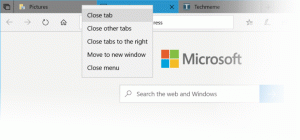Kuidas draivi Windows 10 File Exploreris peita
Windowsis saate peita teatud draive, mis on nähtavad File Exploreri kaustas See arvuti. Seda saab teha registri näpunäidetega. Täna vaatame, kuidas seda teha saab.
Reklaam
Kui kasutate allpool kirjeldatud meetodit, jäävad draivid teie arvuti kasutajatele juurdepääsetavaks. Kuigi peidetud ketast File Exploreris ei kuvata, saab kasutaja selle avamiseks faili Exploreri aadressiribale sisestada sellel draivil oleva kausta või faili täieliku tee, isegi kui see on peidetud. Sama kehtib ka Käivita dialoogi kohta. Samuti on kõigil installitud rakendustel juurdepääs draivi sisule. Kõik sisseehitatud tööriistad, nagu kettahaldus või kettadefragmentija, saavad draiviga töötada.
Logige sisse administraatorina enne jätkamist. Peate rakendama spetsiaalset registri näpunäidet.
Draivi peitmiseks Windows 10 File Exploreris, tehke järgmist.
- Ava Registriredaktori rakendus.
- Minge järgmisele registrivõtmele.
HKEY_LOCAL_MACHINE\SOFTWARE\Microsoft\Windows\CurrentVersion\Policies\Explorer
Vaadake, kuidas avada registrivõti ühe klõpsuga.

- Paremal muutke või looge uus 32-bitine DWORD-väärtus "NoDrives".

 Märkus. Isegi kui olete töötab 64-bitine Windows peate ikkagi looma 32-bitise DWORD-väärtuse.
Märkus. Isegi kui olete töötab 64-bitine Windows peate ikkagi looma 32-bitise DWORD-väärtuse. - Ühe draivi peitmiseks määrake NoDrivesi väärtuse andmed kümnendkohtades vastavalt allolevale tabelile. Valige sobiva draivitähe jaoks soovitud väärtus. Minu puhul sean NoDrives väärtuseks 16, et peita E: draiv.

Drive Letter Kümnendväärtuse andmed Kuva kõik draivid 0 A 1 B 2 C 4 D 8 E 16 F 32 G 64 H 128 ma 256 J 512 K 1024 L 2048 M 4096 N 8192 O 16384 P 32768 K 65536 R 131072 S 262144 T 524288 U 1048576 V 2097152 W 4194304 X 8388608 Y 16777216 Z 33554432 Peida kõik draivid 67108863 - Mitme draivi järjest peitmiseks liidage ülaltoodud tabeli abil vastavate draivitähtede väärtused. Sisestage väärtus kümnendkohtades. Näiteks draivi C ja E peitmiseks kasutage väärtusandmeid 20 (4+16=20).
- Registri näpunäidetega tehtud muudatuste jõustumiseks peate seda tegema Logi välja ja logige sisse oma kasutajakontole. Mõnikord võib tekkida vajadus taaskäivitage Windows.
Minu puhul on tulemus järgmine. Enne näpunäidete rakendamist on draiv E: nähtav: Pärast näpunäidete rakendamist on see peidetud.
Pärast näpunäidete rakendamist on see peidetud.

Selle sisule pääsen endiselt juurde File Exploreri aadressiriba abil.

Oma aja säästmiseks võite kasutada Winaero Tweakerit. Rakendus suudab draive peita vaid ühe klõpsuga. Valige jaotises File Explorer\Hide drives draivid, mida soovite peita.


Winaero Tweakeri saate alla laadida siit:
Laadige alla Winaero Tweaker
See on kõik.